Vous êtes à la recherche d’un réglage système précis sur Windows 10, mais vous ne savez pas comment y accéder ? Plusieurs méthodes existent pour repérer rapidement le paramètre que vous désirez modifier. Voici comment procéder.
Paramètres et Panneau de configuration : quelle distinction ?
La configuration de Windows 10 peut parfois sembler complexe, car elle intègre deux outils de configuration distincts : l’application « Paramètres » et le « Panneau de configuration ». L’application « Paramètres » est apparue avec Windows 8, tandis que le « Panneau de configuration » est une application héritée des versions précédentes de Windows.
Certains paramètres ne sont disponibles que dans le Panneau de configuration et non dans l’application Paramètres, et inversement. Vous pouvez effectuer des recherches dans chacun d’eux (comme nous le verrons ci-dessous), mais pour gagner du temps, vous pouvez également lancer une recherche globale à partir du menu Démarrer.
Recherche via le menu Démarrer
Pour trouver des paramètres système à l’aide du menu Démarrer, ouvrez ce dernier, puis saisissez un ou deux termes décrivant ce que vous cherchez. Par exemple, tapez « clavier » pour trouver les paramètres de clavier ou « affichage » pour les réglages relatifs à votre écran.
Une liste de résultats s’affichera dans la partie gauche du menu Démarrer. Cliquez sur le résultat le plus pertinent pour être directement dirigé vers l’application de configuration appropriée.
Si le résultat recherché n’apparaît pas, et que vous souhaitez une liste plus complète, cliquez sur l’en-tête « Paramètres » pour afficher l’ensemble des résultats.
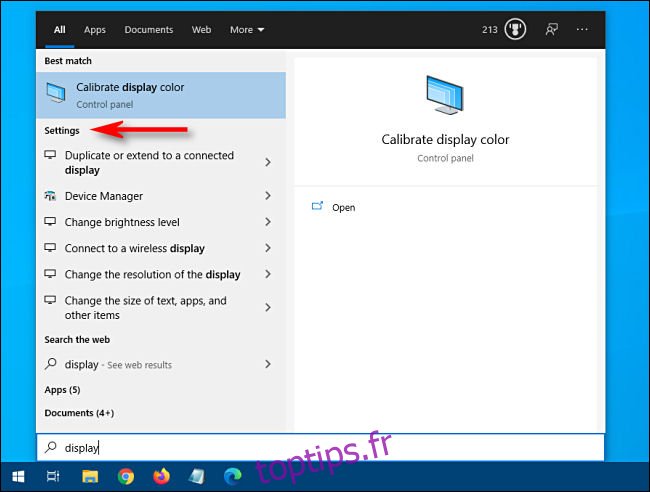
Après avoir cliqué sur un élément de la liste, l’application de paramètres adéquate s’ouvrira, et vous pourrez commencer la configuration souhaitée.
Recherche dans l’application Paramètres
Vous pouvez également chercher un paramètre spécifique directement depuis l’application « Paramètres » de Windows. Pour ce faire, ouvrez le menu Démarrer et cliquez sur l’icône en forme d’engrenage située à gauche. Une autre méthode consiste à utiliser le raccourci clavier Windows + I pour ouvrir rapidement la fenêtre « Paramètres » où que vous soyez dans Windows 10.
Une fois la fenêtre ouverte, repérez le champ de recherche situé en haut, intitulé « Rechercher un paramètre ».
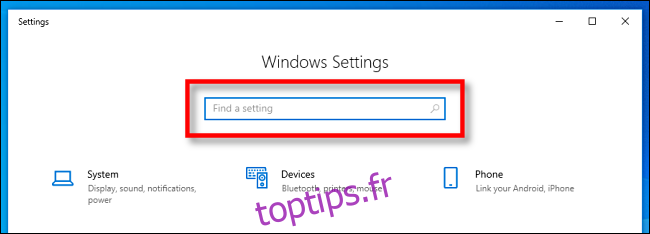
Cliquez sur le champ de recherche et saisissez le terme recherché (par exemple, « souris », « réseau » ou « Bluetooth »). Les résultats apparaîtront juste en dessous dans un menu contextuel.
Si vous souhaitez obtenir plus de résultats, cliquez sur « Afficher tous les résultats » en bas de la liste.
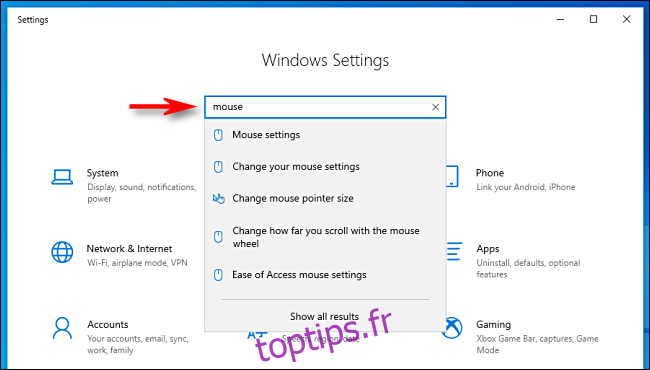
Une fois que vous avez trouvé le résultat souhaité, cliquez dessus pour accéder directement à la page de paramètres correspondante.
Recherche dans le Panneau de configuration
Si vous ne trouvez pas ce que vous cherchez dans les paramètres, vous pouvez également effectuer une recherche dans l’ancien outil, le « Panneau de configuration ». Pour commencer, ouvrez le menu Démarrer, tapez « Panneau de configuration », puis appuyez sur « Entrée ».
Une fois le Panneau de configuration affiché, repérez la barre de recherche située en haut à droite de la fenêtre.
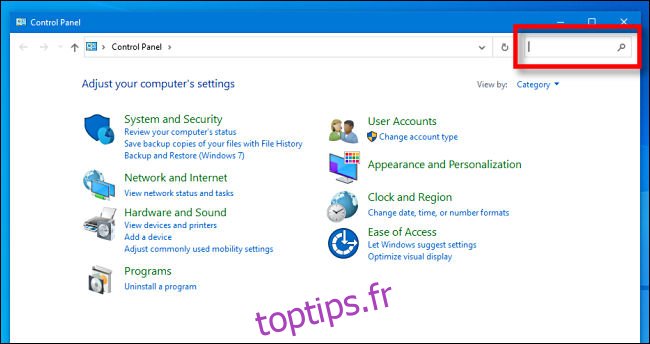
Cliquez sur la zone de recherche et saisissez un terme décrivant ce que vous cherchez. Les résultats s’afficheront en dessous, dans la fenêtre.
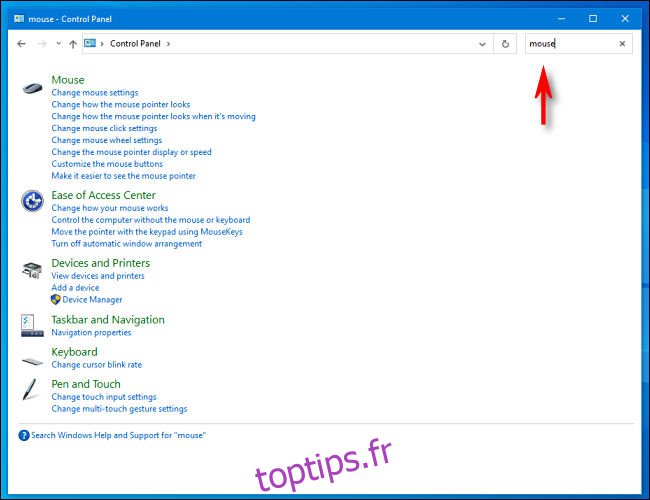
Cliquez sur un résultat, et une nouvelle fenêtre s’ouvrira, contenant les paramètres recherchés. Après avoir effectué vos modifications, n’oubliez pas de cliquer sur les boutons « Appliquer » ou « OK ». Les paramètres seront enregistrés et la fenêtre se fermera. Bonne configuration !